苹果手机如何提取图片网站 win10如何传输iphone手机照片
日期: 来源:小麦安卓网
在日常生活中,我们经常会遇到需要在苹果手机和Win10系统之间传输图片的情况,苹果手机作为一款备受喜爱的智能手机,拥有着优秀的拍照功能,用户经常会将手机中的照片传输到电脑中进行编辑和保存。而Win10系统作为普遍使用的操作系统,用户也经常会想要将电脑中的照片传输到苹果手机中进行分享和保存。了解如何在苹果手机和Win10系统之间传输照片是非常重要的。接下来我们将介绍苹果手机如何提取图片和Win10如何传输iPhone手机照片的方法。
win10如何传输iphone手机照片
操作方法:
1.首先用lighting数据线将iphone和windows10系统的电脑连接到一起,如下面图中所示:

2.这个时候手机上会弹出一个提示,询问你是否允许这台电脑读取手机上的文件。想要电脑正常浏览iphone上的图片。点击允许,然后手机和电脑保持正常连接即可。
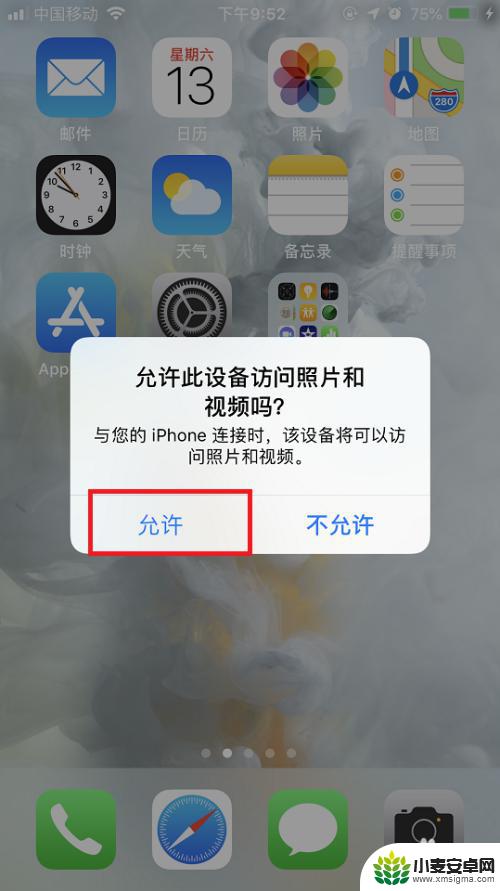
3.连接完成后,在系统桌面上点击此电脑图标,打开文件资源管理器。

4.在打开的文件资源管理器中就可以看到一个Apple iphone的图标,点击进去。

5.进去以后会看到一个硬盘的图标,双击点击进去,里面有个DCIM的文件夹。这个就是放图片的文件夹。
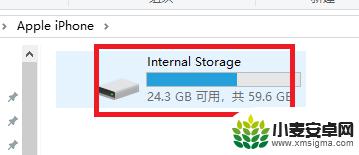
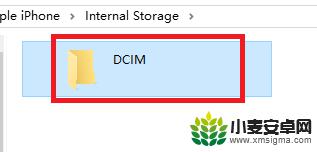
6.再点击进去,DCIM目录下还有个100APPLE的子目录。双击打开这个子目录,就能看到iphone手机里面的所有图片了。
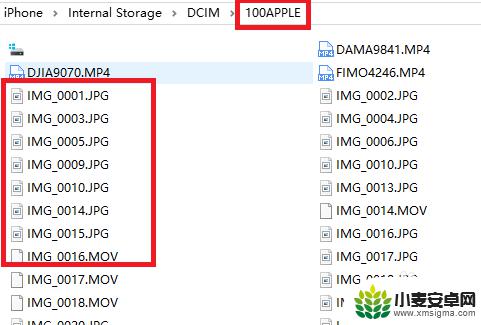
7.直接双击某个文件名称,就能用windows10上的自带图片软件打开iphone手机上的图片。如下面图中所示:
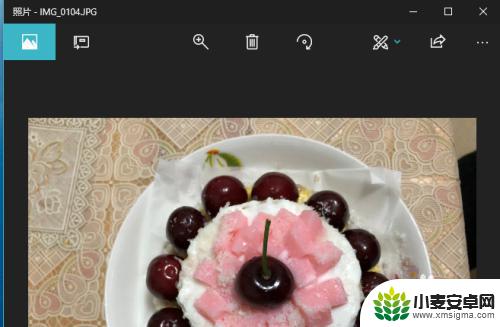
以上就是苹果手机如何提取图片网站的全部内容,如果您需要的话,可以按照小编的步骤进行操作,希望对大家有所帮助。
相关教程
-
手机照片怎么通过蓝牙传到电脑 WIN10系统蓝牙功能如何将手机图片传输到电脑
-
苹果手机如何快速找到照片 Win10如何通过iTunes浏览iPhone手机照片
-
手机传照片到电脑怎么传 Win10如何通过数据线导入手机照片到电脑
-
用手机数据线怎么把图片传到电脑 如何利用USB数据线传输手机照片到电脑
-
两台华为手机如何传输照片 华为手机如何快速传送照片到另一部华为手机
-
苹果手机之间怎么互传照片 两部iPhone手机如何快速互传大量照片
-
手机声控拍照怎么操作 手机声控拍照设置步骤
-
vivo如何清理手机内存空间 vivo手机清理干净内存技巧
-
用手机怎么扫描文字成电子版 手机扫描纸质文件制作电子版扫描件
-
华为手机如何开启qq分身 华为手机QQ分身快速设置方法












